Jak obliczyć stopę dyskontową lub cenę w programie Excel?
Kiedy zbliżają się Święta Bożego Narodzenia, w centrach handlowych musi być wiele promocji. Ale jeśli różne rodzaje przedmiotów mają różne rabaty, jak obliczyć stopy dyskontowe lub ceny różnych przedmiotów? Omówię teraz dwie formuły do obliczania stóp dyskontowych i cen dyskontowych w programie Excel.
Oblicz stopę dyskontową za pomocą formuły w programie Excel
Oblicz cenę rabatową za pomocą formuły w programie Excel
Jeśli chcesz postępować zgodnie z tym samouczkiem, pobierz przykładowy arkusz kalkulacyjny.
Oblicz stopę dyskontową za pomocą formuły w programie Excel
Poniższy wzór służy do obliczenia stopy dyskontowej.
1. Wpisz oryginalne ceny i ceny sprzedaży w arkuszu, jak pokazano na poniższym zrzucie ekranu:
2. Wybierz pustą komórkę, na przykład komórkę C2, wpisz tę formułę = (B2-A2) / ABS (A2) (Komórka A2 wskazuje pierwotną cenę, B2 oznacza cenę sprzedaży, możesz ją zmienić w razie potrzeby) i naciśnij Wchodzę , a następnie przeciągnij uchwyt wypełniania, aby wypełnić tę formułę w wybranym zakresie. Zobacz zrzut ekranu:
3. Wybierz komórki zakresu formuły, w tym przypadku wybierz zakres C2: C5, kliknij prawym przyciskiem myszy> Formatowanie komórek. Zobacz zrzut ekranu:

4. w Formatowanie komórek dialog, kliknij Numer > Odseteki określ miejsca dziesiętne, a następnie kliknij OK. Zobacz zrzut ekranu:

Istnieje alternatywna metoda: najpierw wybierz zakres, a następnie kliknij % (Styl procentowy) Numer grupa na Strona główna patka.
Możesz zobaczyć wynik, jak pokazano:

Wskazówka: Procent wyniku odzwierciedla procentowy rabat na przedmiot.
Oblicz cenę rabatową za pomocą formuły w programie Excel
Jeśli masz listy danych o oryginalnych cenach i stopie dyskontowej w arkuszu, możesz wykonać następujące czynności, aby obliczyć ceny sprzedaży.
Wybierz pustą komórkę, na przykład komórkę C2, wpisz tę formułę = A2- (B2 * A2) (komórka A2 wskazuje pierwotną cenę, a komórka B2 oznacza stopę dyskontową przedmiotu, możesz je zmienić w razie potrzeby), naciśnij Wchodzę i przeciągnij uchwyt wypełnienia, aby wypełnić wymagany zakres, a ceny sprzedaży zostały obliczone. Zobacz zrzut ekranu:

Łatwo scal dwie tabele i zaktualizuj nowe elementy w programie Excel
|
| Czasami możesz chcieć scalić dwie tabele w jedną, zaktualizować motywy i dodać nowe. Kutools for Excel's Tables Merge narzędzie może scalić główną tabelę z tabelą przeglądową w jedną i zaktualizować główną tabelę, tak jak pokazano na podglądzie. Kliknij, aby uzyskać pełny, bezpłatny okres próbny w ciągu 30 dni! |
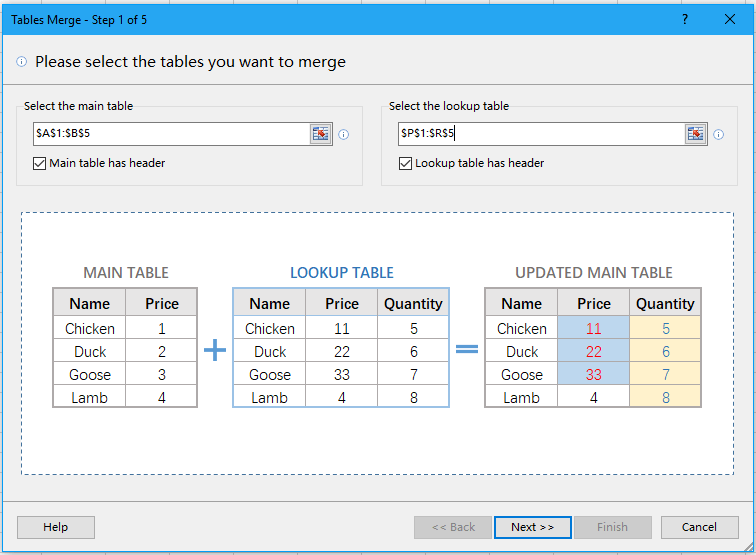 |
| Kutools dla programu Excel: z ponad 300 poręcznymi dodatkami do Excela, możesz wypróbować bez ograniczeń w 30 dniach. |
Względne artykuły:
- Oblicz różnicę czasu między do dwóch razy w programie Excel
- Oblicz odsetki złożone w programie Excel
Najlepsze narzędzia biurowe
Zwiększ swoje umiejętności Excela dzięki Kutools for Excel i doświadcz wydajności jak nigdy dotąd. Kutools dla programu Excel oferuje ponad 300 zaawansowanych funkcji zwiększających produktywność i oszczędzających czas. Kliknij tutaj, aby uzyskać funkcję, której najbardziej potrzebujesz...

Karta Office wprowadza interfejs z zakładkami do pakietu Office i znacznie ułatwia pracę
- Włącz edycję i czytanie na kartach w programach Word, Excel, PowerPoint, Publisher, Access, Visio i Project.
- Otwieraj i twórz wiele dokumentów w nowych kartach tego samego okna, a nie w nowych oknach.
- Zwiększa produktywność o 50% i redukuje setki kliknięć myszką każdego dnia!

